在日常使用手机时,我们经常会遇到需要截图的情况,而在手机锁屏状态下如何进行截图,对于一些用户来说可能会有些困惑。特别是在华为手机上,设置手机锁屏拼图截图需要一定的操作技巧。今天我们就来探讨一下,在锁屏状态下如何在华为手机上进行截图的方法。通过简单的步骤,让我们一起来解决这个问题,让手机截图更加便捷和高效。
锁屏状态下如何在华为手机上截图
具体方法:
1.打开手机,找到设置选项,点击打开。
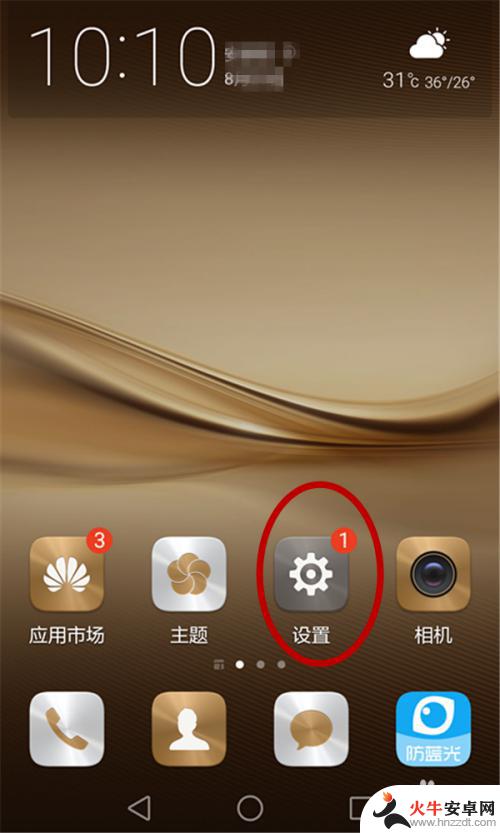
2.在设置中找到智能辅助选项,点击打开。
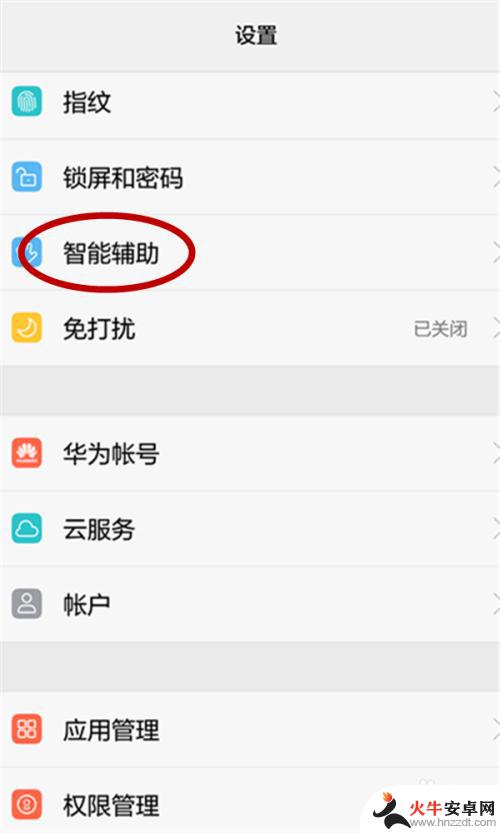
3.选择手势控制选项,点击打开。

4.你会开单智能截屏选项,看看该选项是否属于开启状态。如果属于未开启状态,将此选项打开。

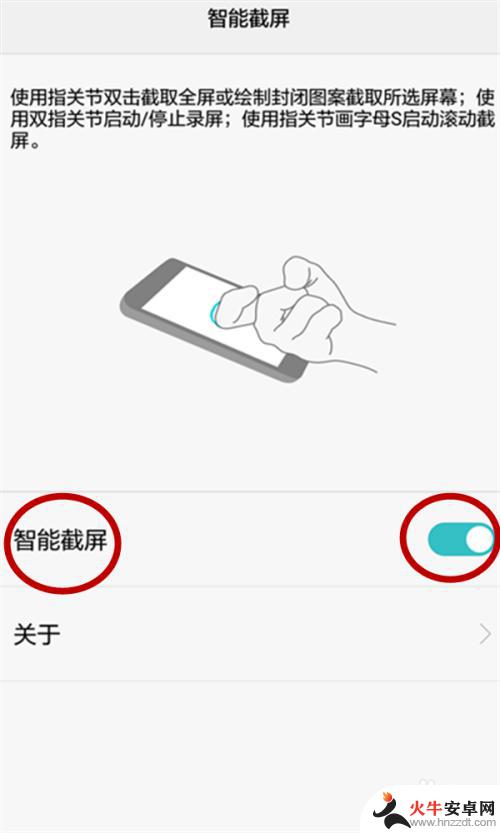 5回到锁屏界面,用指关节,连续两次叩击屏幕即可轻松截图,这个动作有点像敲门的动作。
5回到锁屏界面,用指关节,连续两次叩击屏幕即可轻松截图,这个动作有点像敲门的动作。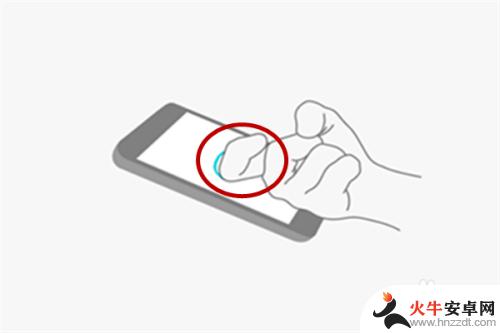
6.不仅在锁屏的状态下可以用此方法取得屏幕截图,手机解锁时也能用指关节叩击屏幕截图。十分简便、快捷。

以上就是手机锁屏拼图截图怎么设置的全部内容,如果遇到这种情况,你可以按照以上步骤解决,非常简单快速。










